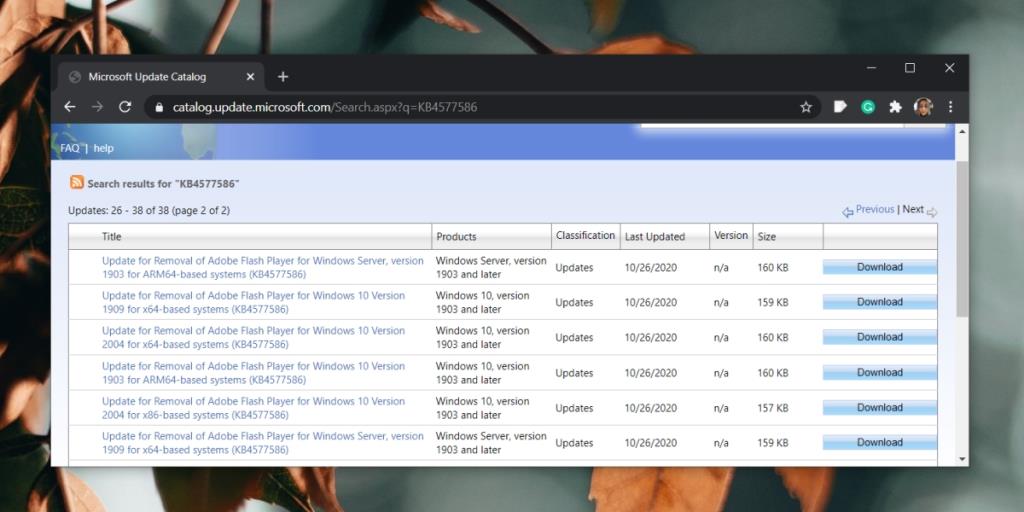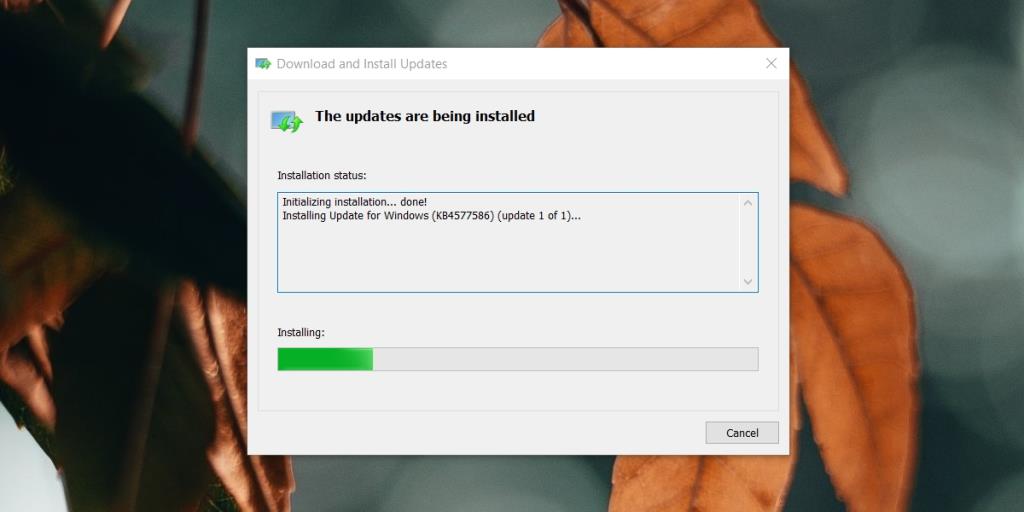Adobe Flash đã chết và nó đã chết một thời gian nhưng bạn vẫn sẽ tìm thấy dấu vết của nó trên hệ thống, trong trình duyệt và trên một số trang web nhất định. Năm nay đánh dấu sự kết thúc tuyệt đối của tất cả các bản cập nhật và sửa lỗi cho Adobe Flash, vì vậy đây là thời điểm hoàn hảo để loại bỏ hệ thống của bạn khỏi nó.
Vì Adobe Flash rất khó để loại bỏ, Microsoft đã phát hành một bản cập nhật sẽ loại bỏ hoàn toàn nó khỏi hệ thống Windows 10. Bản cập nhật này không có sẵn qua Windows Updates, thậm chí không phải là bản cập nhật tùy chọn.
Xóa Adobe Flash khỏi Windows 10
Có thể tải xuống bản cập nhật Windows có thể xóa Adobe Flash khỏi Windows 10 từ Danh mục Microsoft Update.
Cảnh báo: Bản cập nhật này, sau khi cài đặt KHÔNG THỂ gỡ cài đặt . Sự thay đổi là vĩnh viễn. Cách duy nhất để 'hoàn tác' nó là cài đặt Windows 10 mới,
- Truy cập Danh mục Microsoft Update.
- Trong thanh tìm kiếm, nhập KB4577586. Đây là tên của bản cập nhật sẽ loại bỏ Adobe Flash.
- Xem qua các kết quả và tìm một kết quả cho hệ thống của bạn.
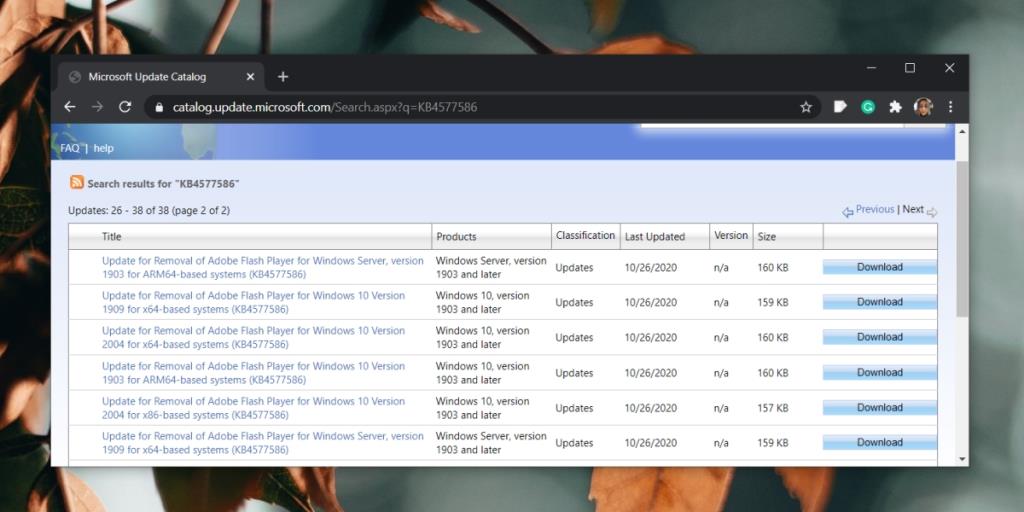
- Nhấp vào nút Tải xuống cho bản cập nhật bạn muốn tải xuống.
- Trong cửa sổ mới mở ra, hãy nhấp vào liên kết.
- Lưu tệp MSU vào đĩa cục bộ của bạn.
- Sau khi tải xuống, hãy chạy tệp này.
- Xác nhận rằng bạn muốn cài đặt bản cập nhật và nhớ rằng nó không thể được khôi phục.
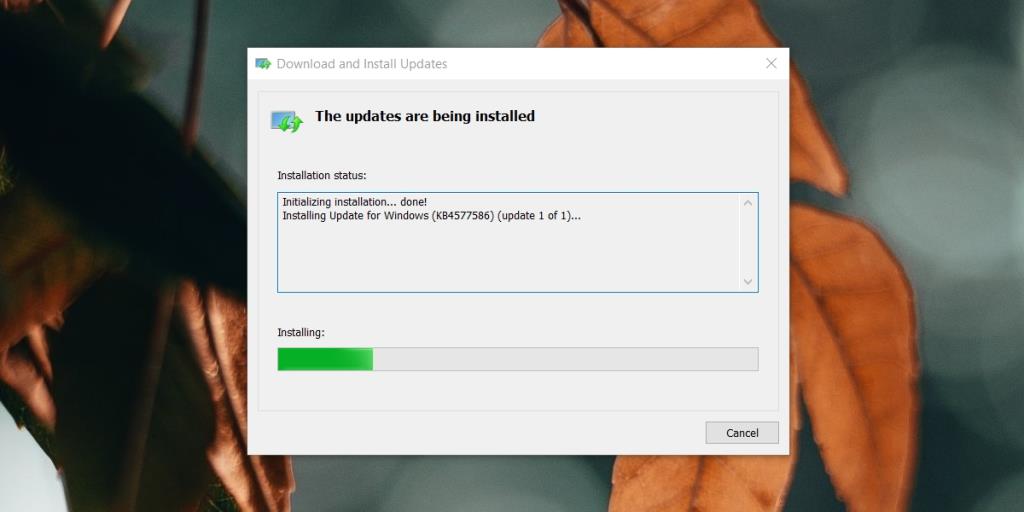
Chọn bản cập nhật để tải xuống
Nếu bạn không chắc nên tải xuống bản cập nhật nào, hãy đọc tên / mô tả của bản cập nhật trong cột Tiêu đề và cột Sản phẩm.
- Bản cập nhật phải có tên Windows 10 trong cột Sản phẩm chứ KHÔNG phải máy chủ Windows.
- Chọn bản cập nhật chính xác dựa trên kiến trúc hệ thống của bạn, tức là người dùng Windows 32 bit sẽ tải xuống bản cập nhật x86 trong khi người dùng Windows 64 bit sẽ tải xuống bản cập nhật x64.
- Bản cập nhật có sẵn cho tất cả các phiên bản của Windows 10. Hãy kiểm tra số phiên bản (1903, 1909, 2004) và tải xuống phiên bản chính xác.
- Người dùng trên Windows 10 tháng 10 năm 2020 sẽ tải xuống bản cập nhật 2004.
Sự kết luận
Bản cập nhật này sẽ xóa hầu hết Adobe Flash khỏi hệ thống, tuy nhiên, nó vẫn sẽ có mặt trong Edge. Mục Flash từ Bảng điều khiển sẽ bị xóa. Đối với các dấu vết khác của nó, chúng sẽ vẫn còn trong trình duyệt. Microsoft có thể sẽ phát hành một bản cập nhật khác cho Edge hoặc cho Windows 10.
Nhiều trình duyệt có thể có cài đặt / tùy chọn để loại bỏ Flash. Kiểm tra trực tuyến để biết khi nào nó không được dùng nữa cho trình duyệt của bạn hoặc cách bạn có thể xóa nó theo cách thủ công. Bạn có thể không xóa được một tập hợp con nhỏ các trang web sau đó nhưng Flash, tại thời điểm này, không an toàn và tốt hơn hết bạn không nên truy cập các trang web vẫn sử dụng nó.